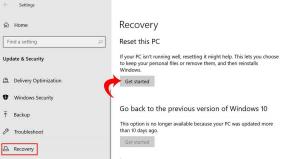Bagaimana cara Menghapus Riot Vanguard jika mengganggu Pengalaman Game Valorant?
Pertandingan / / August 05, 2021
Ini hanya dua minggu setelah program beta tertutup untuk salah satu game first-person-shooter baru yang paling ditunggu-tunggu di tahun 2020, Valorant, tetapi banyak yang telah turun. Dari konyol, pemecah permainan gangguan yang memungkinkan pemain menembak diri sendiri melalui spycam dan menyabot diri mereka sendiri saat mencoba menggunakan dorongan Sage Wall, hingga beberapa kesalahan muncul dengan komponen game dan mencegah gamer memainkan game dengan lancar, sudah dua minggu yang sibuk bagi pembuat game dan komunitas penguji beta.
Sekarang beberapa pengguna telah melaporkan masalah dengan Vanguard, perangkat lunak keamanan game khusus Riot Games, dan tidak dapat mencopot pemasangannya. Jika Vanguard mengganggu pengalaman bermain Valorant Anda, artikel ini membahas cara menghapus instalannya secara total dan menyelesaikan masalah ini.
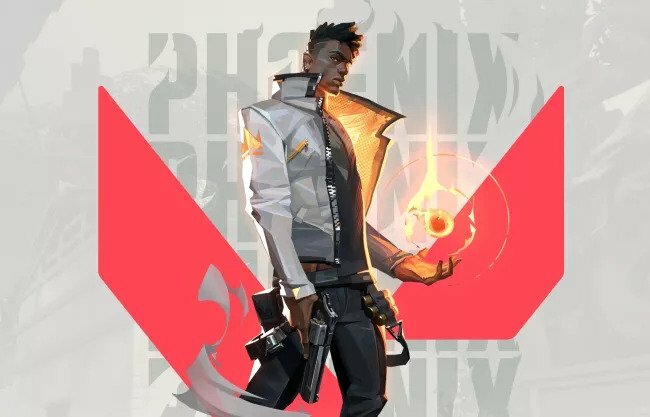
Valorant adalah game FPS pertama Riot Games, sehingga perusahaan mengambil tindakan serius untuk memerangi kecurangan yang mengganggu banyak game dalam genre tersebut. Riot Vanguard adalah sistem perangkat lunak anti-cheat yang harus dipasang dan dijalankan oleh pengguna bersama Valorant, dan digunakan kombinasi dari driver kernel-mode dan klien untuk memastikan bahwa permainan dilindungi dari cheat, aimbots, dan apa. Intinya adalah, Anda MEMBUTUHKAN Riot Vanguard untuk bermain Valorant.
Seperti disebutkan sebelumnya, beberapa pengguna telah mengalami masalah yang mencegah mereka memainkan Valorant, dan seringkali, satu-satunya solusi adalah mencopot dan menginstal ulang Valorant dan / atau Vanguard. Namun, penting untuk dicatat bahwa menghapus instalan Valorant tidak akan menghapus Vanguard, karena keduanya adalah perangkat lunak yang berbeda. Karenanya, Anda perlu menghapus Vanguard secara terpisah, dan karena fakta bahwa sistem menggunakan file kernel-mode driver, menghapus instalannya secara teratur melalui halaman Pengaturan "Tambah atau hapus program" (Windows 10) atau Panel Kontrol >> Program (Windows 8, 7) tidak akan berfungsi; Anda memerlukan manual untuk mencopot pemasangan. Begini caranya.
Cara Menghapus Secara Manual Riot Vanguard
Ikuti langkah-langkah ini untuk menghapus secara manual Riot Vanguard dari komputer Anda:
- tekan Windows untuk membuka Start Menu.
- Luncurkan Command Prompt sebagai Administrator. Untuk melakukan ini, ketik cmd, klik kanan pada aplikasi "Command Prompt", dan pilih Jalankan sebagai administrator.

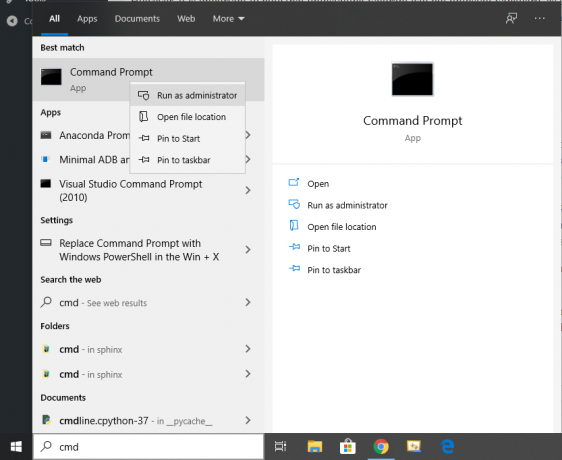
- Di editor perintah yang terbuka, ketikkan perintah
sc hapus vgcdan tekan enter. Anda harus melihat pesannya [SC] DeleteService SUKSES.
- Ketik perintahnya
sc hapus vgkdan tekan enter. Anda harus melihat pesannya [SC] DeleteService SUKSES.
- Nyalakan ulang komputer Anda.
- Setelah komputer dinyalakan kembali, buka File Explorer Anda dan arahkan ke C: \ PROGRAM FILES \.
- Temukan Riot Vanguard folder dan menghapusnya secara permanen, dengan mengklik kanan pada folder dan memilih "Hapus" atau menekan Shift + Hapus di keyboard Anda.

- Berikan izin administrator yang diperlukan, dan setelah file Riot Vanguard folder dihapus, proses uninstall selesai.
Sekarang Anda dapat melanjutkan dan mencopot pemasangan Valorant, dan jika Anda masih tertarik untuk memberikan game tersebut mencoba lagi, Anda dapat menjalankan penginstal Valorant untuk menginstal ulang game Valorant dan Riot Vanguard lagi.
Valorant masih dalam tahap awal pengujian beta, jadi kami mengharapkan lebih banyak masalah seperti ini muncul dalam beberapa hari dan minggu mendatang, bahkan menjelang peluncuran yang diusulkan pada Musim Panas 2020. Aspek gim yang luar biasa, seperti yang telah kita lihat dari ulasan sejauh ini, melengkapi hal ini, jadi tunggu dan terpaku situs ini karena kami akan membawakan Anda pembaruan berita, perbaikan bug, dan panduan permainan karena lebih banyak penguji beta menjelajahi Valorant dalam.